Amazon Prime Video’yu çevrimdışı izlemek, seyahat ederken veya kötü bir internet bağlantısı olduğunda oldukça kullanışlıdır. Tam özellikli bir streaming platformu olarak Amazon Prime Video, çevrimdışı izleme için bir indirme özelliği sunar. Ancak, bu özellik bazı sınırlamalarla birlikte gelir, örneğin indirme sürelerinin dolması, cihaz sınırlamaları ve bölgesel kısıtlamalar.

Amazon Prime Video Çevrimdışı İzleme
Neyse ki, bu engelleri aşmak ve Prime Video’yu çevrimdışı izlerken sınırsız keyif almak oldukça kolay. Amazon Prime Video’yu çevrimdışı izleme için en verimli yolları keşfetmek için okumaya devam edin.
Amazon Prime Video’yu Çevrimdışı İzlemek Mümkün Mü?
Amazon Prime Video, kullanıcıların içerik indirip çevrimdışı izlemelerini sağlar, ancak yerleşik özellik bazı kısıtlamalar getirir. Bu sınırlamalar, indirdiğiniz içerikleri ne kadar süreyle depolayabileceğinizi, nerelerde izleyebileceğinizi ve hangi başlıkları indirebileceğinizi kısıtlayabilir.
İşte Amazon Prime Video’nun dikkate almanız gereken bazı indirme kısıtlamaları:
İndirme Süresi Sınırlaması:
İndirdikten sonra, genellikle 30 gün içinde filmi veya diziyi izlemeniz gerekir. İzlemeye başladığınızda, içerik 48 saat içinde süresi dolar ve tekrar indirmeniz gerekir.
Sınırlı Depolama ve İndirme Sayısı:
Amazon Prime Video, cihaz ve hesap üzerinde depolama sınırları da uygular. Aynı anda indirebileceğiniz başlık sayısı genellikle 15 ila 25 arasında değişir.
Bölgesel Kısıtlamalar:
İndirilen içerikler, coğrafi olarak kısıtlanabilir, yani bazı başlıklar yalnızca belirli ülkelerde indirilebilir. Yurtdışında olduğunuzda, indirilen içeriği izleme yeteneğiniz kaybolabilir.
Amazon Prime Video’yu Mac/Windows’ta Çevrimdışı İzleme
Amazon Prime Video indirme sınırlamalarını göz ardı ederek, Amazon Prime Video uygulaması ile bilgisayarda çevrimdışı izleme hiç bu kadar kolay olmamıştı. İster toplu taşıma ile seyahat ediyor olun, ister sadece filmleri ve dizileri çevrimdışı izlemek isteyin, içerikleri doğrudan cihazınıza indirip istediğiniz zaman ve yerde izleyebilirsiniz. Yükleme beklemeleri, veri tüketimi yok—sadece parmaklarınızın ucunda saf eğlence.
Amazon filmlerini çevrimdışı izlemek için takip edebileceğiniz adımlar:
Adım 1: Amazon Prime Video’nun resmi uygulamasını web sitesinden indirin. Kurulum tamamlandıktan sonra, kimlik bilgilerinizi girerek içerik kütüphanenize erişin.
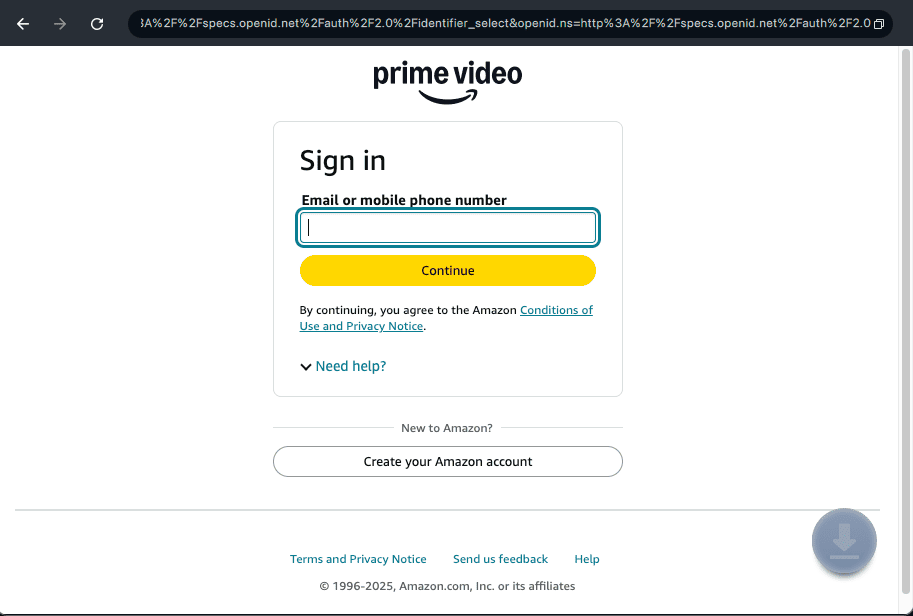
Prime Video Hesabına Giriş Yapın
Adım 2: Çevrimdışı izlemek istediğiniz içeriği bulun. Üzerine tıkladığınızda indirme işlemi başlayacaktır.
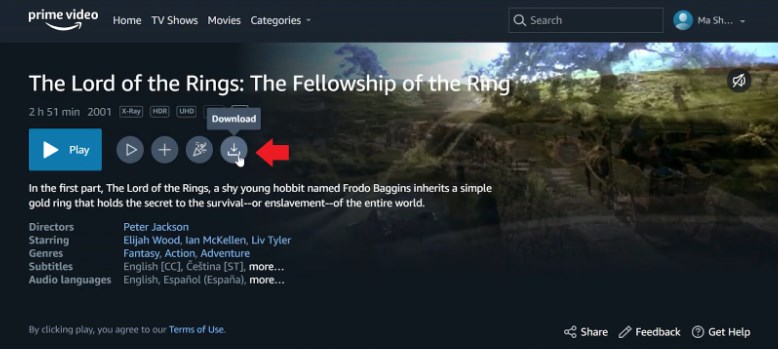
İndir üzerine tıklayın
Adım 3: İndirdikten sonra, çevrimiçi olmanıza gerek kalmadan istediğiniz zaman zahmetsizce izleyin.
Amazon Prime Video’yu Android/iOS/Fire Tablet’te Çevrimdışı İzleme
Amazon Prime Video, Fire Tablet, iOS ve Android cihazlarında filmleri ve dizileri çevrimdışı izlemek için oldukça pratik bir çözüm sunar. Aşağıdaki adımları takip ederek içerikleri kolayca indirebilirsiniz.
Adım 1: Cihazınıza Amazon Prime Video uygulamasını indirin ve yükleyin.
Adım 2: Giriş yaptıktan sonra, Amazon Prime Video kataloğunu açarak çevrimdışı izlemek istediğiniz içeriği bulun.
Adım 3: İndirme butonunu bulun ve dokunun. Tek bir bölümü indirebilir veya “Sezonu İndir” seçeneğiyle tüm bölümleri aynı anda indirebilirsiniz.
Adım 4: Depolama alanınıza ve izleme tercihlerinize göre indirme kalitesini seçin. “İndirmeyi Başlat” butonuna dokunun ve indirme işlemi başlasın!
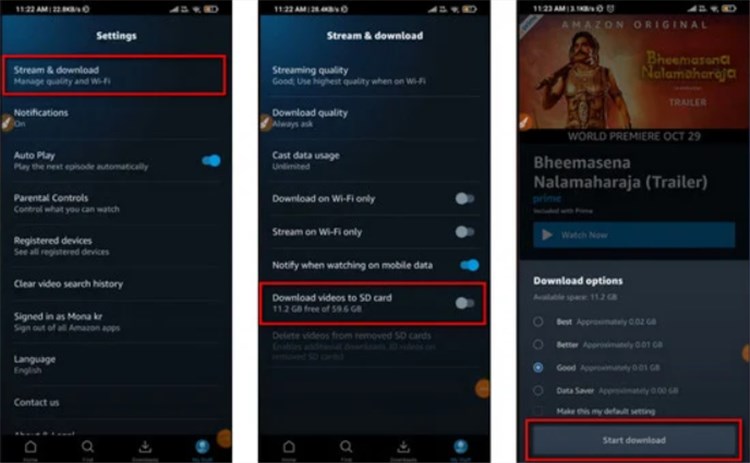
Amazon Prime Filmlerini İndirin
Adım 5: İndirme işlemi tamamlandıktan sonra, uygulama içindeki “İndirilenler” bölümüne gidin. Burada kayıtlı tüm filmlerinizi ve TV bölümlerinizi bulabilirsiniz. İnternet bağlantınız olmasa bile, izlemeye başlamak için sadece istediğiniz başlığa dokunmanız yeterlidir!
Amazon Prime’ı Çevrimdışı ve Sınırsız İzleyin!
Eğer Amazon Prime Video’yu tek tıkla kalıcı olarak çevrimdışı izleme çözümü arıyorsanız, Keeprix Amazon Prime Video Downloader en iyi seçenektir. Bu gelişmiş indirme aracı, Amazon Prime Video içeriklerini MP4 veya MKV formatında kaydetmenizi sağlar, böylece herhangi bir cihazda oynatabilirsiniz. Keeprix Amazon Prime Video Downloader sayesinde videoları kalıcı olarak kaydedebilir, istediğiniz cihaza taşıyabilir ve DRM veya bölgesel kısıtlamalar olmadan çevrimdışı izleyebilirsiniz. Üstelik yalnızca Amazon Prime Video değil, Netflix, Hulu, Disney+ gibi platformlardan da içerik indirebilirsiniz.
Keeprix Amazon Prime Video Downloader’ın Başlıca Avantajları:
- İndirdiğiniz içeriklere süre sınırı veya coğrafi kısıtlama olmadan erişim sağlayın.
- Filmleri ve dizileri akıllı TV’ler, tabletler ve mobil cihazlar dahil her yerde izleyin.
- Amazon Prime içeriklerini 4K kalitesinde indirerek mükemmel bir izleme deneyimi yaşayın.
- Amazon Prime filmlerini MP4/MKV formatında, reklamsız olarak kaydedin.
Amazon Prime Video’yu Çevrimdışı İzlemek İçin Adım Adım Kılavuz:
Adım 1: önce Keeprix Amazon Prime Video Downloader’ı bilgisayarınıza kurun ve başlatın.
Adım 2: ‘Videoları indir’ bölümüne girin ve ‘Amazon Prime Video’yu seçin.
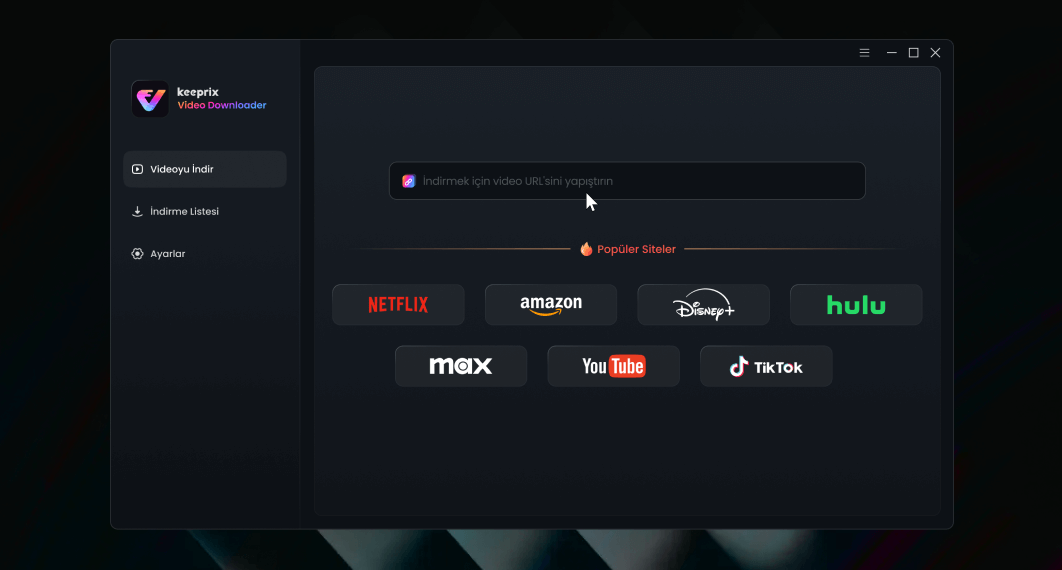
Mod seçme
Adım 3: Amazon Prime Video’ya girin, indirmek istediğiniz videoyu seçin ve indirme simgesine tıklayın.
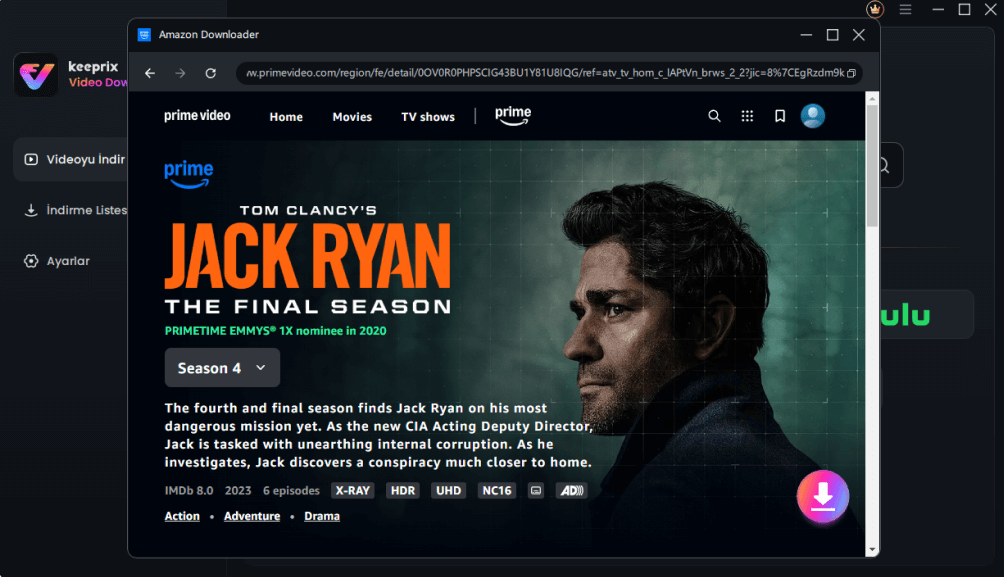
İndirmek istediğiniz çalışmayı seçin.
Adım 4: Hedefi ve diğer ayarları seçin, indirin ve indirme tamamlanana kadar bekleyin.
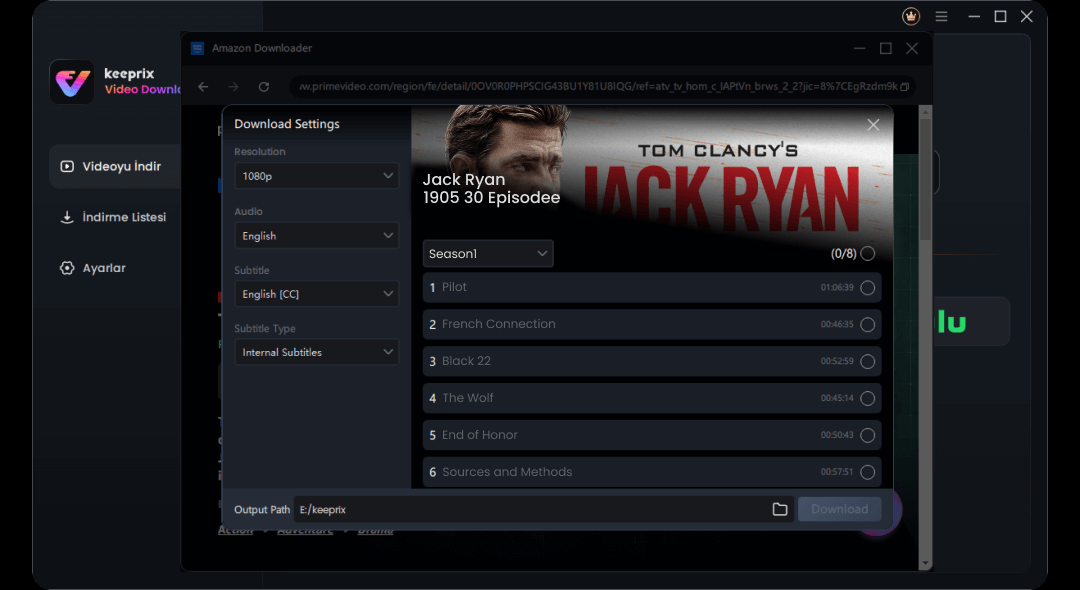
Ayarları seçin
Amazon Prime Çevrimdışı İzleme – Sıkça Sorulan Sorular (SSS)
Neden Amazon Prime Video İndirdiğim İçeriklere Çevrimdışıyken Erişemiyorum?
Amazon Prime Video’dan indirdiğiniz içeriklere çevrimdışıyken erişememenizin birkaç nedeni olabilir. En yaygın sebep, indirme süresinin sona ermesi olabilir; çünkü Amazon genellikle indirilen içeriklerin 30 gün içinde izlenmesini gerektirir. Ayrıca, bazı videolar belirli aralıklarla internet bağlantısı üzerinden doğrulama gerektirebilir. Bu sorunu yaşıyorsanız, internete bağlanıp içeriği yeniden indirmeyi deneyin.
Amazon Prime Video’dan İndirilen İçeriklerde Reklam Olacak mı?
Evet, Amazon 2024 itibarıyla Prime Video’daki içeriklere reklam ekleyeceğini duyurdu. Bu, indirilen dizi ve filmlerde bile öncesinde veya ortasında reklamlar görebileceğiniz anlamına gelir. Reklamsız izlemek istiyorsanız ekstra ödeme yapmanız gerekecek. Ancak, Amazon Prime Video’yu tamamen reklamsız ve sınırsız çevrimdışı izlemek istiyorsanız, Keeprix Amazon Prime Video Downloader en iyi çözümdür.
Sonuç
Bu rehberde Amazon Prime Video’yu çevrimdışı izlemenin farklı yollarını ele aldık. Prime Video’nun resmi indirme özelliği faydalı olsa da, süre ve cihaz kısıtlamaları nedeniyle tam anlamıyla özgür bir çözüm sunmaz.
Alternatif olarak, Keeprix Amazon Prime Video Downloader, Amazon Prime Video’yu tamamen sınırsız bir şekilde çevrimdışı izlemek için en iyi seçenektir. Bu güçlü araç ile yüksek kalitede Prime Video içeriklerini indirebilir, süresiz olarak saklayabilir ve tamamen reklamsız bir şekilde istediğiniz zaman, istediğiniz yerde izleyebilirsiniz.
Keeprix Amazon Prime Video Downloader’ı şimdi ücretsiz indirin ve sınırsız eğlencenin keyfini çıkarın!



